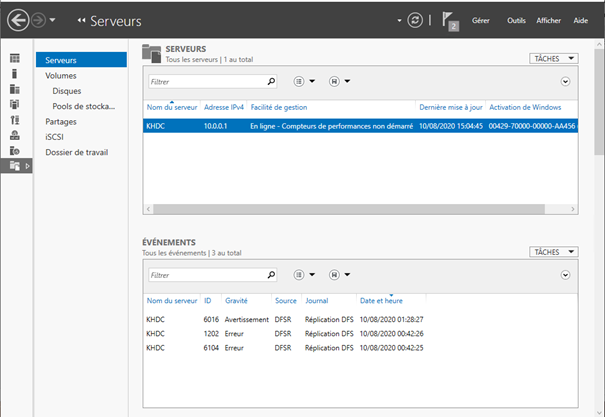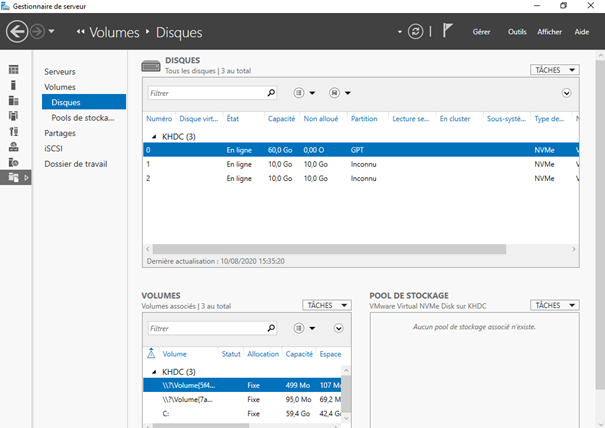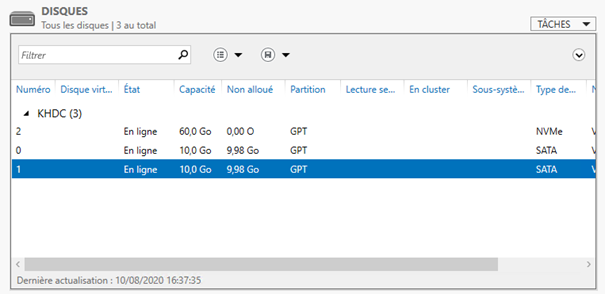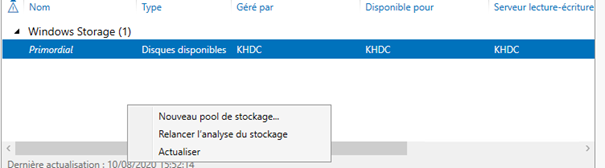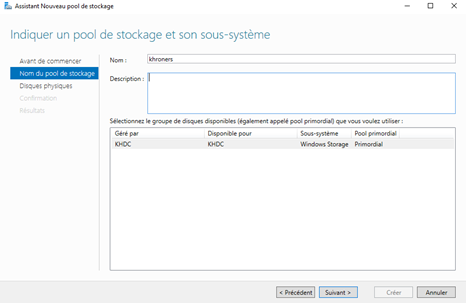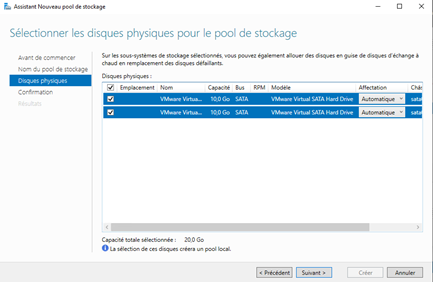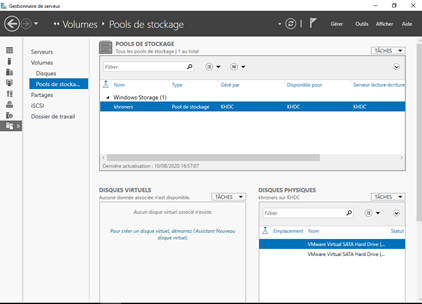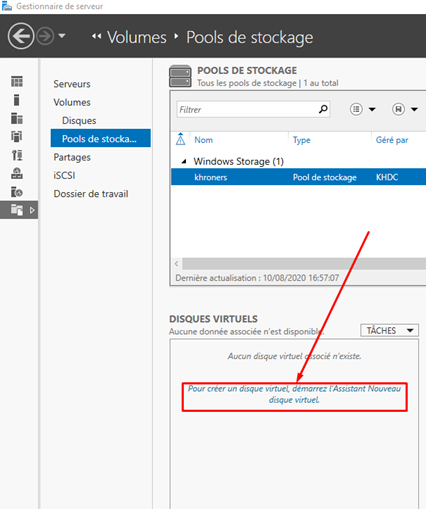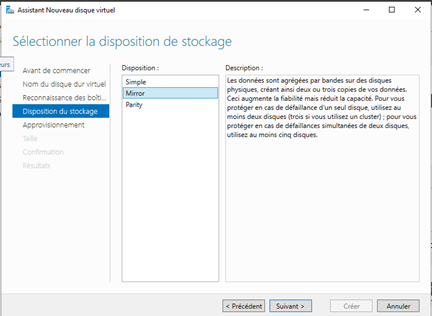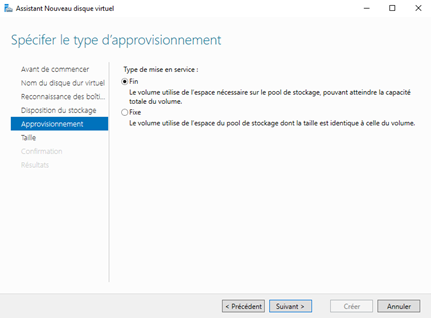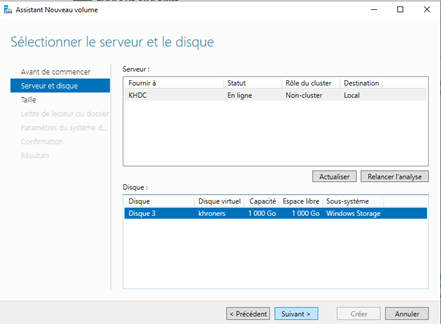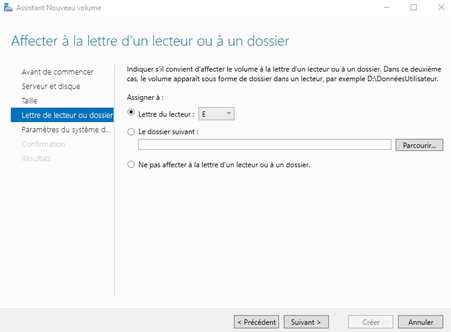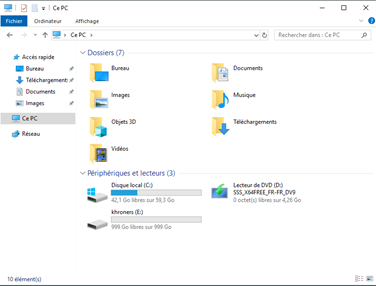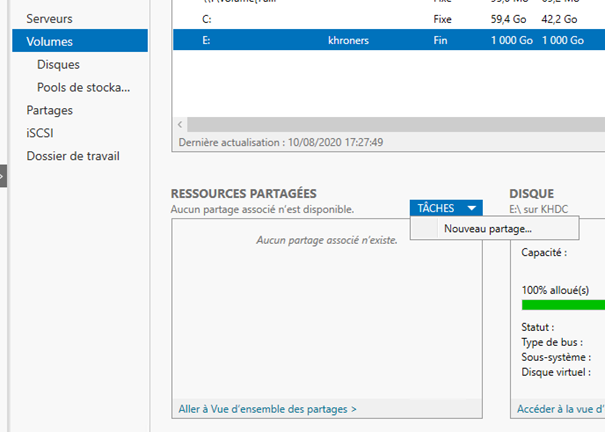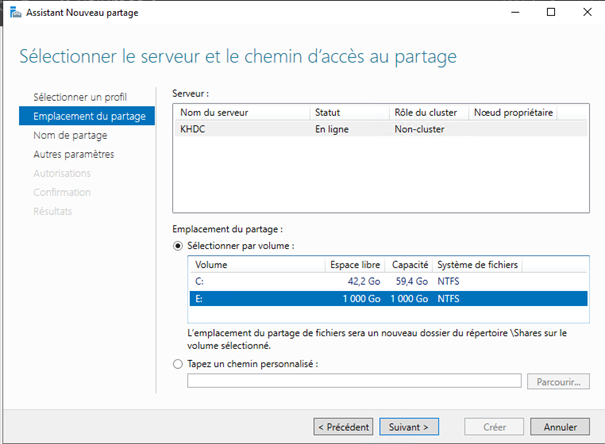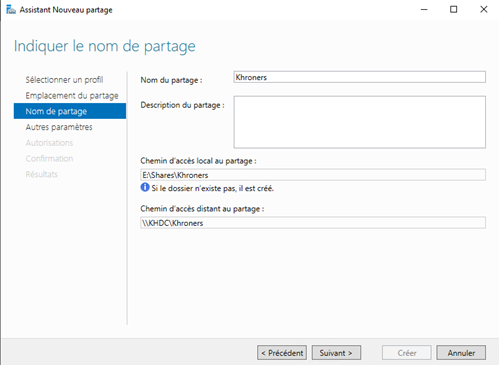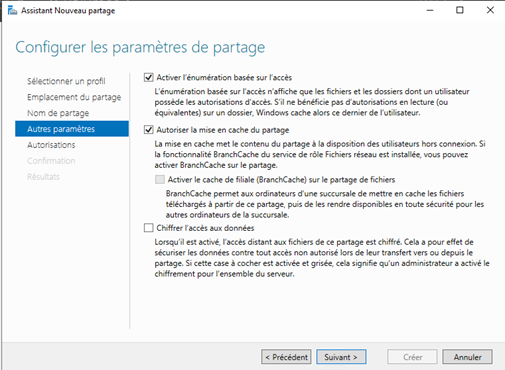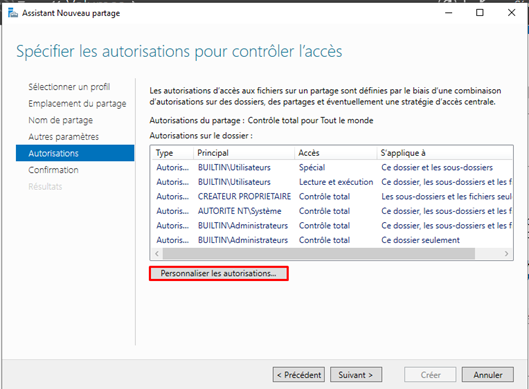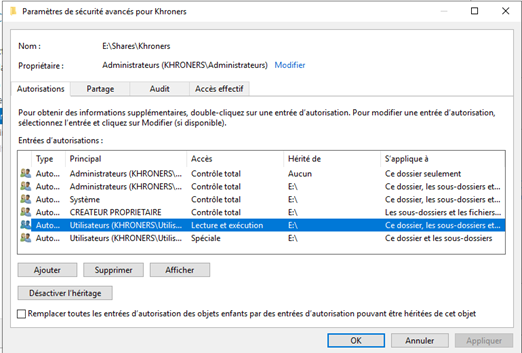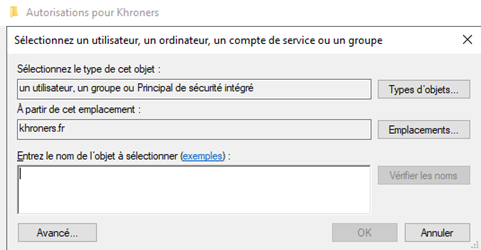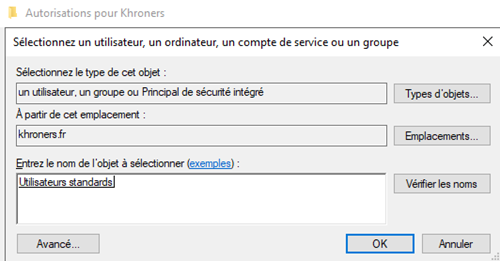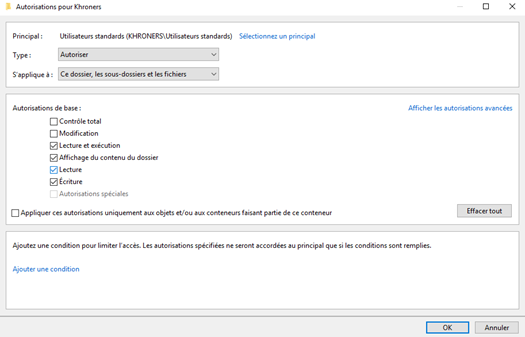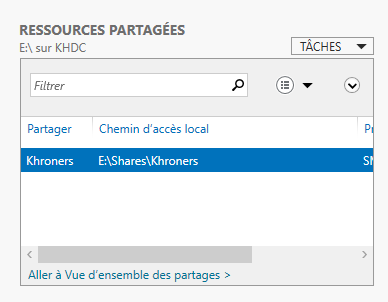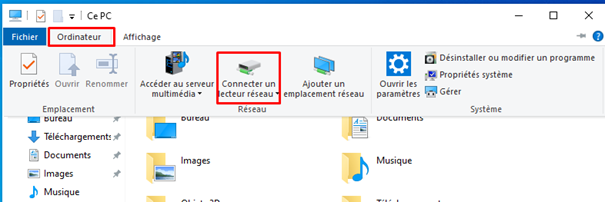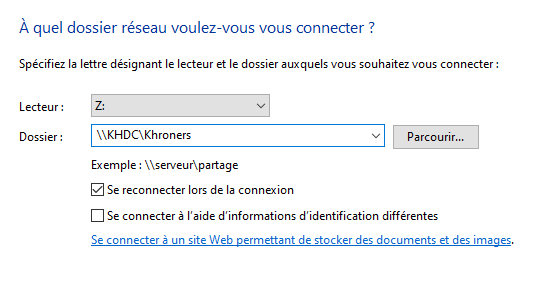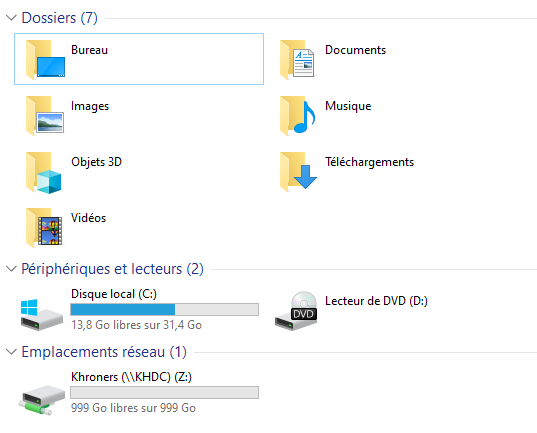Installation du rôle Serveur de fichiers et mise en place d'un partage
Installation et préparation au partage de fichiers
Ce rôle est déjà présent sur le serveur de base.
Pour mettre en place le SMB (protocole de partage de fichiers), il est préférable d’utiliser des disques dédiés. Dans notre cas, nous allons ajouter deux disques virtuels.
Ils apparaissent alors dans Volumes > Disques.
Nous allons donc initialiser les deux disques physiques, créer un pool de stockage et un disque virtuel dans le but de mettre en place l’agrégation en RAID.
On fait un clic droit sur la fenêtre actuelle sur les deux disques puis initialiser.
On crée ensuite le pool de stockage. On fait un clic droit.
On lui donne un nom.
On sélectionne les deux disques.
On clique sur "Suivant" puis « Créer ».
Le pool est maintenant créé.
On va ensuite créer un disque virtuel.
On sélectionne le pool précédemment créé, on nomme le disque.
On va ici utiliser le mode « Mirror » pour miroir.
Le type d’approvisionnement "Fin" ou "Thin" permet d’anticiper les besoins. Nous allons créer un disque virtuel d’1To (avec une capacité réelle de 10Go). Nous pourrons étendre le stockage dans le futur.
On clique sur « Suivant » puis « Créer » en laissant la case « Créer un volume » cochée.
On définit la taille (même taille que notre disque virtuel), puis on attribue une lettre au volume et pour finir le nom du volume.
Le volume est ainsi créé.
Mise en place d'un partage
Il faut désormais créer le partage. On se rend dans la partie « Volume » puis « Ressources partagées ».
On aura le choix entre 5 types de partages :
- SMB simple : création simple de partage
- SMB avancé : permet de gérer les quotas et les droits
- SMB Applications : Partage conçu pour les applications (Hyper-V, base de données par exemple)
- NFS Simple : Partage NFS et non SMB, utile si vous avez des Linux dans votre parc
- NFS Simple : Partage NFS avec gestion avancée des quotas et des droits
Ici, je choisi le SMB avancé.
On sélectionne le volume précédemment créé.
On nomme le partage, ce qui indiquera le chemin de ce dernier. On peut rajouter un "$" dans le chemin d'accès distant au partage pour le masquer de la découverte de réseau.
On active l’énumération basée sur l’accès & la mise en cache du partage.
on personnalise ensuite les autorisations.
On supprime l’héritage puis les deux lignes avec « Utilisateurs ».
On clique sur « Ajouter » puis « Sélectionner un principal ».
On rentre le groupe qui aura accès au partage. Ici, tous les utilisateurs. (Utilisateurs du domaine serait un meilleur choix si c'est une entreprise).
On choisit les permissions.
Dans Partage, on supprime l’autorisation pour « Tout le monde » puis on ajoute le même groupe que dans « Autorisations ». (4e image ci-dessus)
Le partage est terminé.
Il est affiché ici.
Le partage est accessible depuis une machine cliente.
On rentre le chemin du partage.